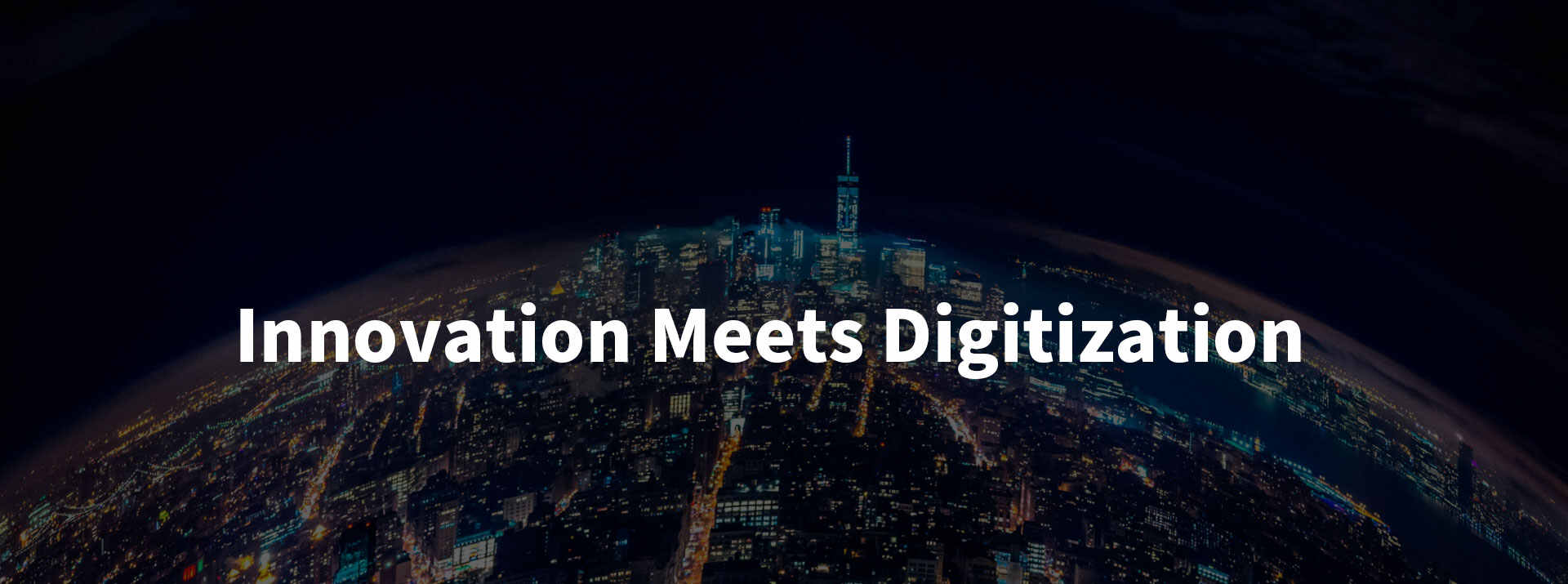すべてのSTL形式について
現在、デスクトップ3Dプリンターは主にSTL形式の3Dモデルファイルを認識しています。 3DMAX、Maya、AutoCAD、SolidWorksなどの3Dモデリングソフトウェアは、この形式でファイルをエクスポートできます。
STLファイルがCuraにインポートされると、3Dプリンター用の実行可能コードであるコードを生成し、3D印刷プロセスを可能にします。
STLファイルとは何ですか?
STLはステレオリソグラフィーの略です。これは、3つの寸法表面形状を表すために使用される交換可能なファイル形式です。この形式は、迅速なプロトタイピング、3D印刷、およびコンピューター-支援製造(CAM)で広く利用されています。
STLファイルは、面として知られる一連の小さな三角形として表面を表し、各ファセットは通常の方向と三角形の頂点を表す3つのポイントで記述されます。
アプリケーションこのデータを使用して、3D形状を構築するために必要なクロス-セクションを決定します。 STLファイルには、色、テクスチャ、またはその他の一般的なCADモデル属性に関する情報は含まれていません。
これらのファイルは通常、3Dモデリングプロセスの最終製品としてコンピューター- Aided Design(CAD)プログラムによって生成されます。 「STL」は、STLファイル形式のファイル拡張機能です。
3Dシステムによって発明されたSTL形式は、3Dプリンターの標準的な三角形の言語であり、すべての形成マシンは印刷用のSTLファイルを処理できます。

STLファイルはどのように機能しますか?
基本概念には、3Dモデルの2つの寸法の外面を小さな三角形、またはファセットに細分化し、ファイル内のこれらのファセットに関する情報を保存することが含まれます。
たとえば、単純な3Dキューブは12個の三角形で覆われ、各面は2つの三角形で構成されます。立方体には6つの顔があるため、合計12個の三角形が使用されます。球体の3Dモデルは、多くの小さな三角形で覆われています。

STLファイル形式は、これらの小さな三角形を使用してCADモデルの表面に近似します。この近似は決して完全ではなく、ファセットはモデルにある程度の粗さを導入します。
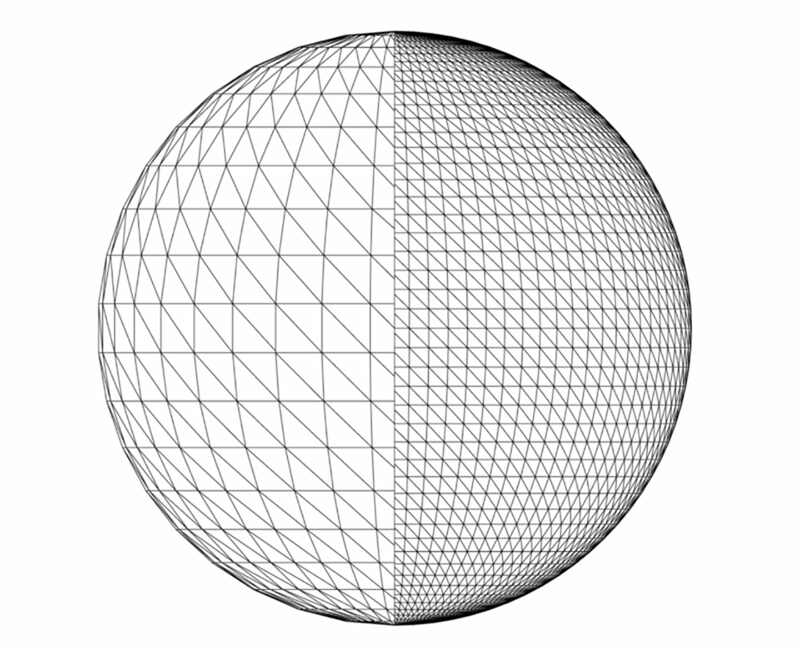
STLファイルの精度の問題
STLファイルを保存すると、すべての設計された表面と曲線は、デザインプロトタイプの幾何学的意味を表す一連の三角形で構成されるメッシュに変換されます。
STLファイルは、ターゲット曲線と表面を近似する多数の三角形のファセットで構成されています。
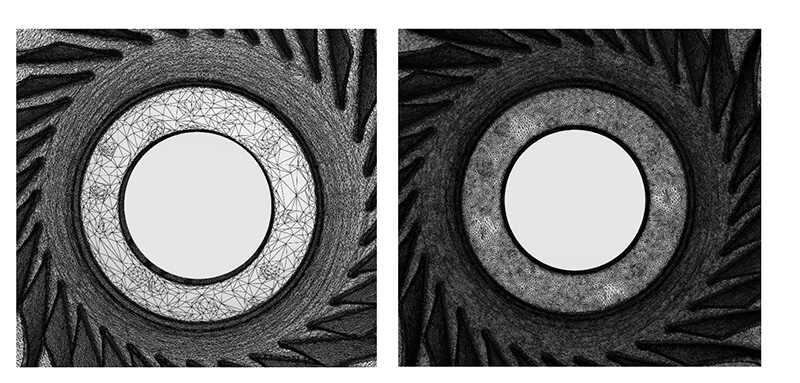
この近似の性質により、常にある程度のエラーがあります。使用される三角形が多いほど、真の値に近似が近づきますが、これによりファイルの処理が大幅に大きくなります。
逆に、三角形が少なすぎると、精度が低く、大きなエラーが発生する可能性があります。したがって、STLファイルには適切なレベルの精度が必要です。通常、精度を0.05以内に保つことが適しています。
STLファイルが大きすぎる場合、Curaが処理できない場合があります。これは、多くの場合、過剰な数のファセットによるものです。そのような場合、ファセットの数を減らすことでファイルを簡素化できます。
物理的な印刷プロセスには独自の精度制限があるため、あまりにも多くのファセットまたは多すぎるファセットを持つことは理想的ではありません。ファイルサイズと印刷品質のバランスを見つけることが重要です。
STLファイルのエクスポートに関する問題
STLファイルをエクスポートするとき、ほとんどのCADソフトウェアは、ファセットのサイズを制御する設定を提供し、印刷品質とファイルサイズを制御します。
エクスポートされたSTLモデルの精度は、三角形のファセットのサイズに直接関連しています。
より小さく、より多くのファセットは、元のCAD表面に近いモデルになります。複雑な表面を扱う場合、エクスポートの精度が低いとモデルに大きな偏差が生じ、エラーや欠陥が発生する可能性があります。
したがって、STLファイルをエクスポートするときに精度を最大化することをお勧めします。また、魔法のようなソフトウェアを使用して、過度に密な三角形のファセットを簡素化できます。
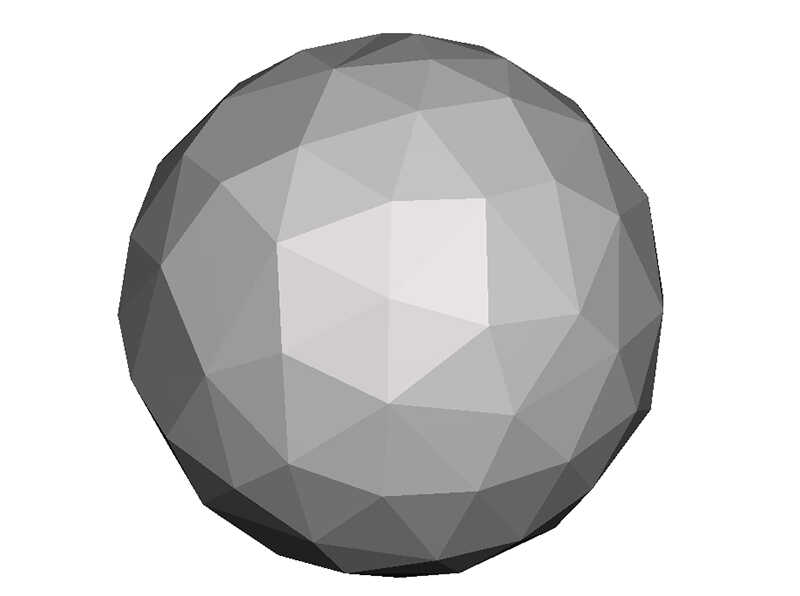
一般に、STLファイルとしてエクスポートすると、堅実なモデリングを通じて作成されたCADモデルは一般に、エラーが少なくなりますが、表面モデリングはさまざまな問題につながる可能性があります。
設計段階でソリッドモデリングに優先順位を付けるか、表面モデルを固体に変換します。モデルの修復の必要性を最小限に抑えるために、固形物をエクスポートする前にブール操作を実行します。
STLファイルをエクスポートすると、エラーが報告される場合があります。これらのエラーは、エクスポートフェーズ中に生成されませんが、実際にはファイルのオブジェクトに存在します。
ソフトウェアコンパイラがプログラミングエラーをチェックする方法と同様に、3DプリンターまたはSTL視聴者がSTLファイルをチェックしてエラーを確認します。モデルの構築中にマシンが問題のあるファイルに遭遇すると、クラッシュして停止し、印刷の故障につながります。
3DソフトウェアでSTL形式に変換します
3ds max
●モデルを選択します。
● Go to File > Export > Select STL format.
●[OK]をクリックします。

Autocad
●設計が3Dソリッドであり、すべての座標が正であることを確認してください。
●コマンドラインに「Facetres」を入力し、1〜10の数を入力します(低解像度の場合は1、高解像度の場合は10)。
●コマンドラインに「stlout」を入力し、ターゲットモデルを選択します。
●「Y」を入力してバイナリを出力し、名前を付けてファイルを保存します。
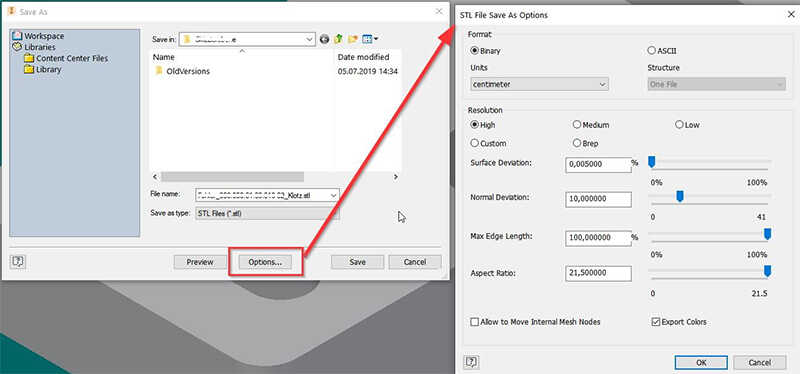
Autodesk Inventor
●ファイルを選択します。
●3Dプリントサービスに送信します。
●エクスポートファイルタイプ:STLファイルを選択します。
●[OK]をクリックします。

IronCad
●右-エクスポートする部品をクリックします。
● Go to Part Properties > Rendering.
●ファセット表面のスムージングを150に設定します。
● Go to File > Export.
●STL形式を選択します。
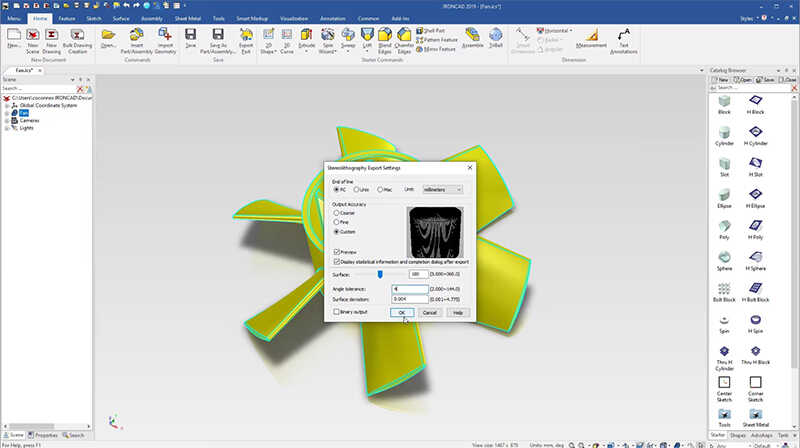
サイ
● Go to File > Save As and select File Type > STL.
●STLファイル名を入力します。
●[保存]をクリックします。
●バイナリSTLファイルを選択します。
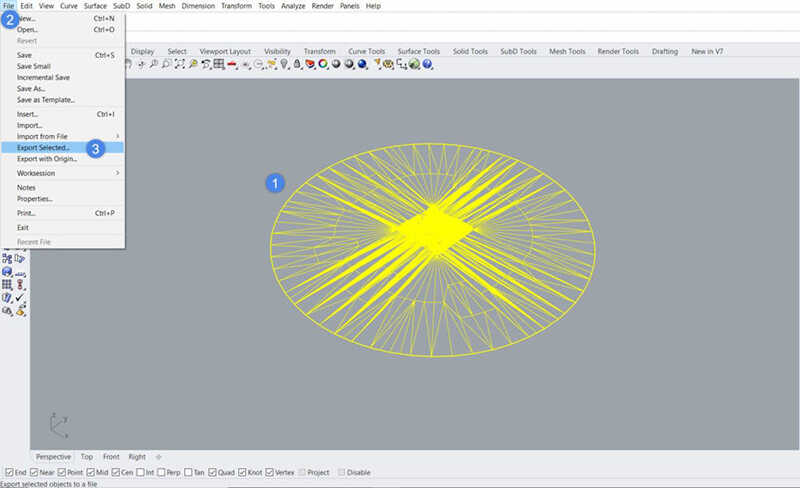



















 Compare Productos
Compare Products
Compare Productos
Compare Products
 すべての製品
すべての製品